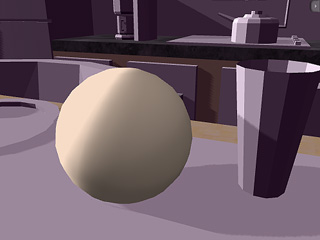
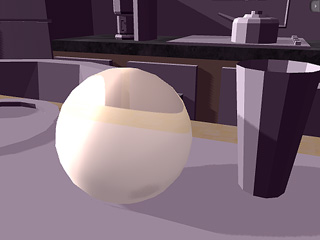
Lichtbrechung = 0
Reflexion = 0
Lichtbrechung = 50
Reflexion = 0


Lichtbrechung = 0
Reflexion = 50
Lichtbrechung = 50
Reflexion = 50
Lichtbrechung und Reflexion: Diese beiden Einstellungen erlauben es dem Nutzer die Umgebung von Objekten reflektieren zu lassen. Dunklere Grundfarben sorgen für klarere Reflexions- und Lichtbrechungs-Effekte.
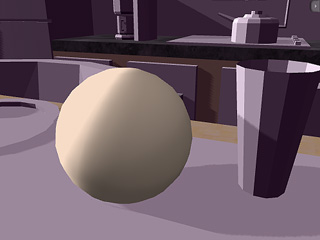
|
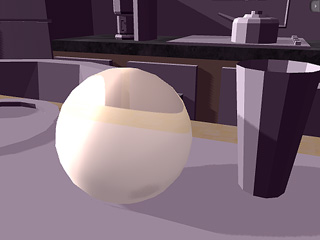
|
|
Lichtbrechung = 0 |
Lichtbrechung = 50 |

|

|
|
Lichtbrechung = 0 |
Lichtbrechung = 50 |
Erhebungs-Effekt auf Lichtbrechung/Reflexion
Kombinieren Sie Erhebung-Maps mit Lichtbrechung und Reflexion-Maps, um noch realistischer zu wirken.
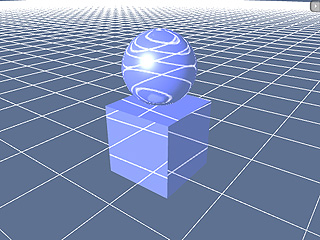
|
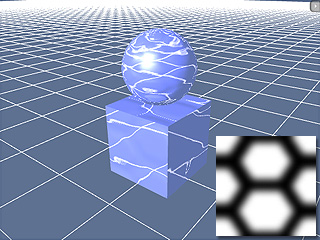
|
|
Lichtbrechung ohne Erhebung |
Lichtbrechung mit Erhebung |
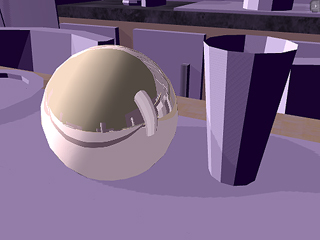
|
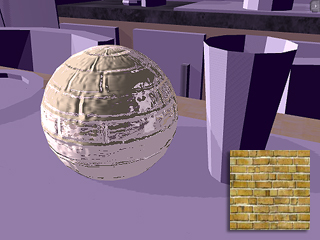
|
|
Reflexion ohne Erhebung |
Reflexion mit Erhebung |
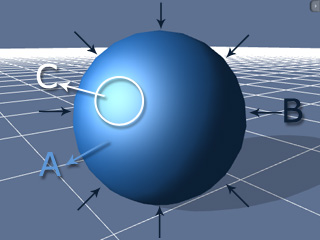
|
A. Streuungsfarbe : Die Streuungsfarbe definiert die reflektierende Farbe, die entsteht, wenn Licht auf ein Objekt trifft. B. Umgebungsfarbe: Die Umgebungsfarbe bezieht sich auf die Beleuchtung die ein Objekt oder eine Szene umgibt. C. Spiegelungsfarbe: Die Spiegelungsfarbe definiert die farbe eines hervorgehobenen Bereiches eines Objektes. Um den Effekt zu sehen, müssen Sie den Wert für die Streuungsfarbe verringern. |
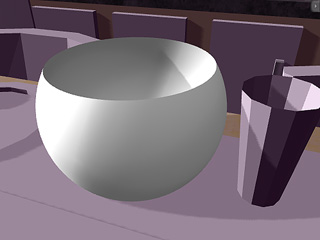
|
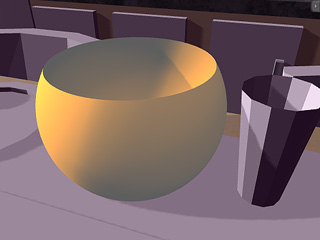
|
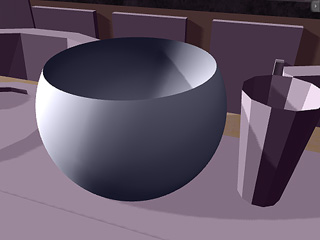
|
|
Diffuse Farbe = |
Diffuse Farbe = |
Diffuse Farbe = |
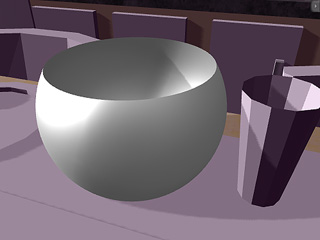
|
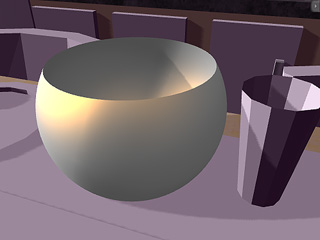
|
|
Diffuse Farbe = |
Diffuse Farbe = |
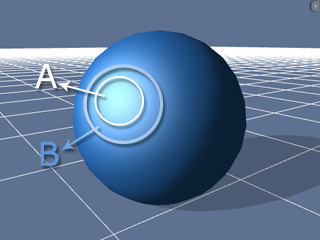
|
A. Spiegelung: Der Spiegelungswert bestimmt die Stärke des hervorgehobenen Bereiches eines Objektes. B. Glanz: Der Glanzwert bestimmt die Reichweite der Spiegelung und somit die Art des Materials. |
Am unteren Ende der Eigenschaften Seite gibt es zwei Schieberegler, Spiegelung und Glanz. Sie können diese nutzen, um Metall- oder Plastikobjekte zu erzeugen.

|

|
|
Plastik: |
Metall: |
Sowohl Deckkraft als auch Lichtbrechung können eine Transparenz erzeugen, trotzallem ist natürlich ein Unterschied vorhanden.
Die Szene hinter einem transparentem Objekt verzerrt sich, wenn es mit der Lichtbrechung erzeugt worden ist; dies ist nicht so, wenn mit der Deckkraft gearbeitet wurde.
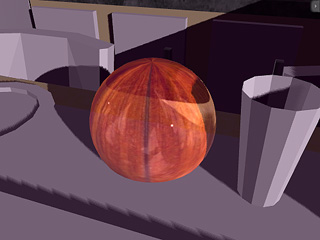
|
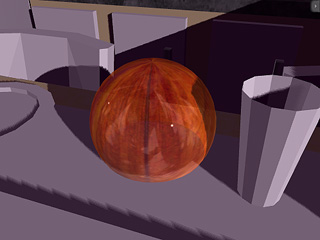
|
|
Transparenz der Lichtbrechung |
Transparenz der Deckkraft |
Wenn Sie den Selbstleuchtenwert eines Objektes erhöhen, verringert sich das Umgebungslicht oder der Umgebungslichteffekt. Der Schatten des Objektes verringert sich ebenfalls. Mit dieser Funktion können Sie ein Himmelszelt oder comicartige 3D-Modelle erzeugen.

|

|
|
Anfängliches Aussehen |
Selbstleuchten = 100 |
Wenn Ihre Modelle noch beeindruckender und solider aussenen sollen, stellen Sie bitte die Streuungsfarbe, Umgebungsfarbe und Spiegelungsfarbe auf Blaß, Dunkel und Weiss:

|

|
|
Streuungsfarbe: |
Streuungsfarbe: |
Wenn Sie die Deckkraft nutzen, um ein Objekt auszublenden, kann es vorkommen, das Spiegelung und Reflexion noch immer zu sehen sind. Um dieses Problem zu lösen, müssen Sie die Kanäle (oder Werte) für Spiegelung und Reflexion ebenfalls verringern (es sei denn, Sie möchten einen Kristalleffekt erzeugen, indem Sie die Werte für Spiegelung und Reflexion beibehalten)

|

|
|
Original Aussehen. |
Verringerte Deckkraft. |

|

|
|
Verringerte Reflexion. |
Spiegelung und Glanz angepasst . |